Vad är OEM Unlock och hur man aktiverar OEM Unlocking på Android
OEM unlock är dörren till Rooting och Custom ROM världen!
Unlocking the bootloader of your device is the first significant step for rooting and installing Custom ROMS and mods. OEM-upplåsning måste aktiveras på enheten för att låsa upp bootloadern. Den här handledningen förklarar betydelsen av OEM Unlock på Android-enheter och hur man aktiverar oem unlock.
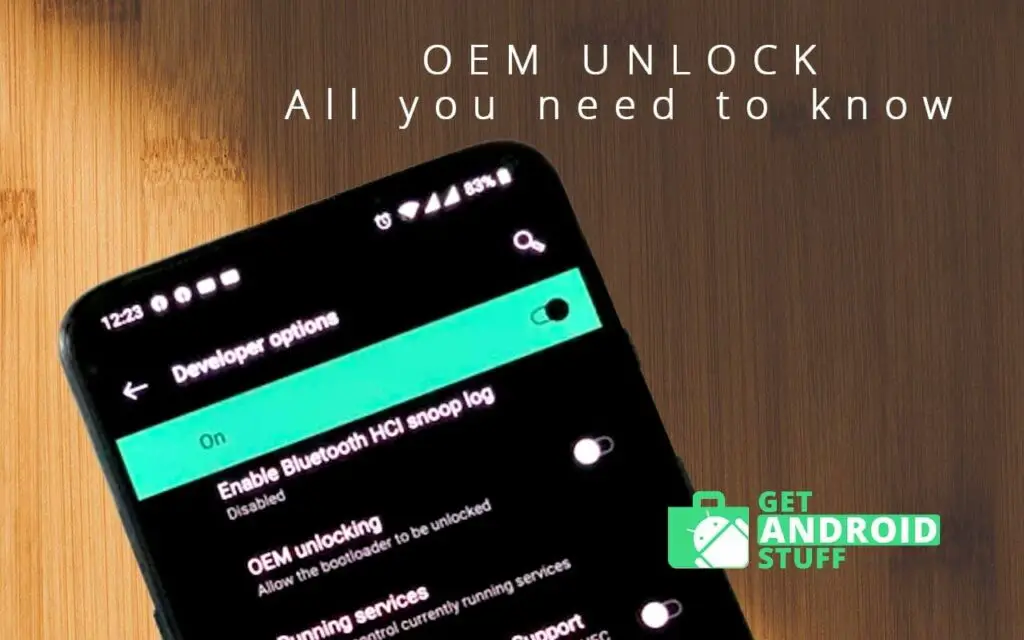
Vad är OEM Unlock på android?
Android är väletablerad för att vara en öppen källkodsplattform, vilket innebär att den har oändliga möjligheter till anpassningar. Ändå är denna oändliga möjlighet att driva en enhet till sin optimala kapacitet begränsad från tillverkarna genom att låsa OEM, som står för ”Original Equipment Manufacturer”.
Oftast vill tillverkarna att deras användare ska hålla sig till de förinlästa OS-versionerna, specifikt tweakade och utformade och laddade med vissa varumärkesprogram. Företagen tenderar ofta att begränsa operativsystemets funktionalitet genom att neka tillstånd till anpassningar från tredje part. Starthanteraren ställer också in nödvändiga konfigurationer för att enheten ska kunna ladda operativsystemet och hur det ska fungera. Att installera ett annat Android OS på en OEM-låst Android-enhet är praktiskt taget omöjligt.
Var finns OEM-upplåsning i utvecklaralternativen?
OEM-upplåsningsalternativet är tillgängligt under enhetens inställningar för utvecklaralternativ, vilket gör det möjligt för enhetsägaren att få tillgång till att låsa upp bootloadern. Efter att ha låst upp bootloadern kan användarna eliminera alla befintliga behörigheter som fastställts av tillverkarna och finjustera enheten efter behov.
Google införde inställningen efter uppdateringen av Android 5.0 Lollipop. Genom att aktivera alternativet ”OEM Unlock” sätts flaggan ”Unlock ability” till ”1”. Detta tillåter användaren att aktivera kommandot ”fast boot flashing unlock” som låser upp enhetens bootloader.
När alternativet är aktiverat förblir det på och kan inte inaktiveras ens efter en fabriksåterställning av data. Ägaren måste inaktivera detta alternativ manuellt. Vid större programvaruproblem, om alternativet lämnas på ON, kan det fungera som en återställningsprocess för att återuppliva viktiga data på enheten.
Hur är Bootloader och OEM relaterade?
Bootloader och OEM är relaterade till varandra. Bootloader är den kod som körs på en enhet för att ladda upp operativsystemets kärna. Om en enhetstillverkare inte inkluderar alternativet OEM Unlock i systeminställningen måste användaren först låsa upp bootloadern och sedan OEM:n.
Att låsa upp bootloadern har sina fördelar eftersom ägaren kan bestämma hur enheten ska anpassas. Å andra sidan har det en stor nackdel; det upphäver tillverkarens garanti för enheten.
Är OEM-låsning samma sak som root?
Och även om dessa två är relaterade är de inte samma sak. Att aktivera OEM-upplåsning fungerar som en omkopplare som gör att du kan låsa upp bootloadern. Du har fortfarande möjlighet att faktiskt låsa upp bootloadern och ta bort säkerhetsflaggan.
En olåst bootloader gör det möjligt för användaren att flasha anpassade kärnor, anpassade ROM:s, anpassade återställningar, installera root-appar och ändra bootloadern som önskat. Det fungerar bara som det första steget till rooting. Rooting android krävs dock för att få full root-åtkomst till enheten.
Rooting av en enhet innebär å andra sidan att man har ”superuser”-åtkomst eller full administratörsåtkomst till operativsystemet. Root-åtkomst gör det möjligt att ändra systemfiler och konfigurationer. Det tillåter också hårdvaruaccelereringar som CPU-överklockning, anpassad RAM-optimering och ger användaren mycket mer frihet och djupgående åtkomst till enheten.
Regler att följa innan du aktiverar OEM `Unlock
Det finns vissa försiktighetsåtgärder för att gå vidare med oem-upplåsning, till exempel säkerhetskopiering av enheten, aktivering av utvecklaralternativ och USB-debuggning. Var och en av dem beskrivs nedan.
Hur du säkerhetskopierar din Android-enhet?
Använd ett välkänt android säkerhetskopieringsprogram för att göra en kopia av data från enhetslagret. En säkerhetskopia av enheten före OEM-upplåsning är ett måste. Detta inkluderar varje app, meddelande och kontakter, tillsammans med de nödvändiga filerna som lagras i det interna lagret. Även om man bara aktiverar OEM Unlock-alternativet raderar man inte data. Men på grund av den höga sannolikheten att engagera sig i att låsa upp bootloadern. Att säkerhetskopiera enheten är en säker hand, eftersom upplåsning av bootloader resulterar i en fullständig datautplåning.
Hur man aktiverar utvecklaralternativ på android?
För att aktivera oem-upplåsning måste användarna komma åt menyn för utvecklaralternativ, som vanligtvis är dold som standard. Följ stegen nedan för att visa utvecklaralternativ i inställningsmenyn.
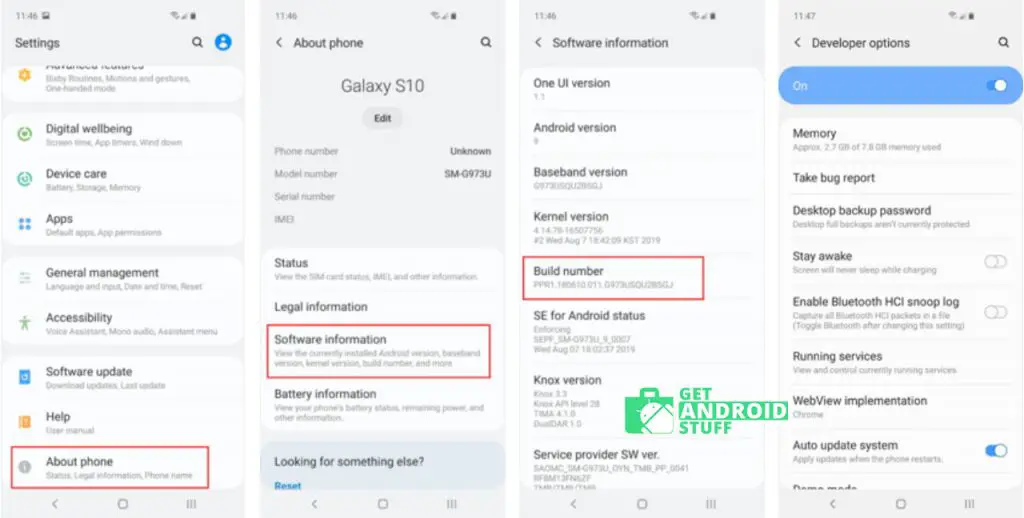
- Gå till alternativet ”Inställningar” på telefonen.
- Rulla nedåt och hitta avsnittet ”System”. För Android Nougat-användare letar du direkt efter ”Om telefonen”.
- Tryck på avsnittet ”Om telefonen”; då ser du enhetsinformation som Android-version, säkerhetsnivå med mera.
- Välj nu på Programvaruinformation och leta efter ”Buildnummer”.
- Tappa 7 gånger på Build number och ett meddelande kommer att visas som lyder: ”Nu är du en utvecklare!” Du kan också behöva ange din PIN-kod/lösenord.
- När det är gjort går du tillbaka till ”System”. Android Nougat-användare måste gå tillbaka till huvudinställningarna.
- En ny sektion som heter ”Developer Options” visas nu.
Och så är det. Nu har du låst upp utvecklaralternativet.
Hur man aktiverar USB-debuggning?
USB-debuggning är ett sätt att överbrygga din Android-enhet för att kommunicera med Android SDK. Det är inte nödvändigt att slå på den här funktionen. Men det är bra praxis om något uppstartsfel inträffar när du startar om enheten efter OEM-upplåsning. USB Debugging gör det möjligt att ansluta till Android SDK på datorn och göra en fullständig återställning.
- Gå till Developer Options på Setting
- Kryssa för USB Debugging-alternativet
- Inför PIN-kod/lösenord om det krävs
- Dryck på OK i popup-rutan med rubriken ”Allow USB Debugging?”
Aktivera det här alternativet endast som en reservplan. Vid nästa uppstart efter OEM-låsning inaktivera det.
Hur man aktiverar OEM-låsning på Android?
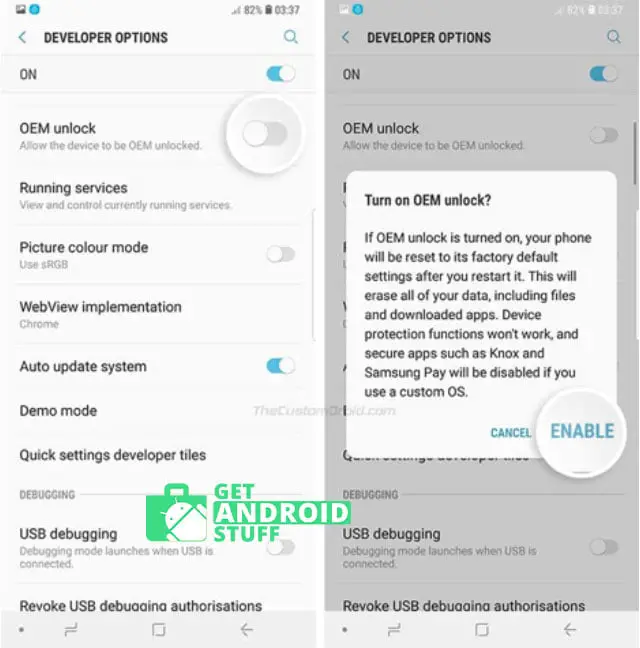
Slutligt, efter att ha skapat en säkerhetskopia och låst upp utvecklaralternativet, aktiverar du OEM-låsningen enligt guiden nedan.
- På enheten går du till ”Inställningar” och trycker på ”System”.
- Välj sedan ”Utvecklingsalternativ”.
- Bläddra nedåt tills du hittar ”OEM unlocking” och markera den.
- Det kan hända att du måste ange ditt pin/lösenord. Ett meddelande kan komma att visas med information om konsekvenserna av att aktivera OEM-avlåsning.
- Tryck på ”ENABLE”
Och det var allt. Nu kan du enkelt aktivera eller inaktivera OEM-låsning på en Android-enhet. Om du vill gå vidare till nästa steg att låsa upp bootloadern bör du vara försiktig eftersom det skulle påverka temperamentet på garantin för din enhet.




